Одним з оголошень зроблених представниками компанії Nokia на Всесвітньому Мобільному Конгресі 2012 стала анонс нової версії Nokia Maps, які отримали «покращений інтерфейс і більш зручну навігацію». А недавно було оголошено, що веб-версія «Карт Nokia» тепер доступна для Android і iOS. Природно, ми не могли залишитися осторонь і вирішили протестувати новинку.
Можливості «Карт Nokia» включають в себе:
- Повну навігацію і карти більш ніж 70 країн;
- Автомобільну і пішохідну навігацію більш ніж в 90 країнах;
- Голосові вказівки для автомобільної і пішохідної навігації в режимі реального часу;
- Карти більш ніж 180 країн з безкоштовними оновленнями;
- Одержану в режимі реального часу інформацію про погоду і події;
- Путівник більш ніж по 1000 напрямків;
- І багато інших функцій.
Як уже згадувалося, користуватися Nokia Maps можна або встановивши відповідну програму на сумісну модель телефону, або через web-інтерфейс. Хоча web-версія поки знаходиться лише на стадії «бети».
Додаток Nokia Maps
Мобільний додаток Nokia Maps ( «Карти Nokia») сумісно з багатьма телефонами і смартфонами Nokia. Спосіб установки залежить від моделі телефону, а вибрати відповідну версію програми можна на цій web-сторінці . Природно, для старих моделей остання версія «Карт Nokia» недоступна.
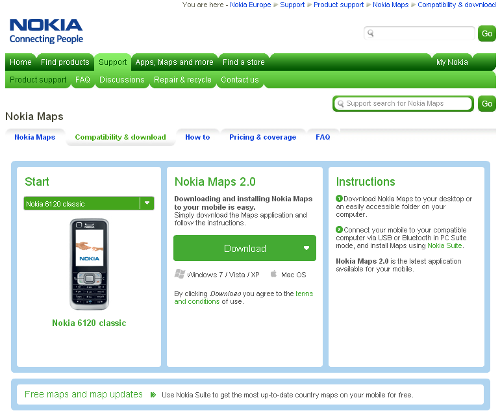
В процесі тестування «Nokia Maps» ми будемо використовувати смартфон Nokia N8, оновлений до Symbian Belle , А для установки програми в телефон - скористаємося Nokia Suite. Сам процес установки будь-яких труднощів не представляє - досить, вибравши потрібні регіон і мову голосових підказок, натиснути відповідні кнопки «Завантажити». При бажанні можна завантажити карту всього світу, проте її «вага» становить майже 9 Гб.
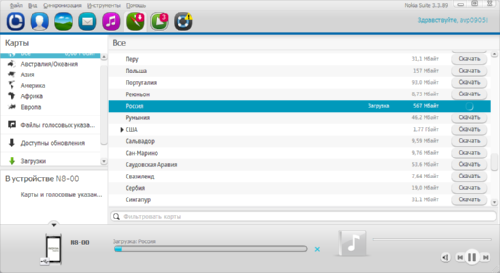
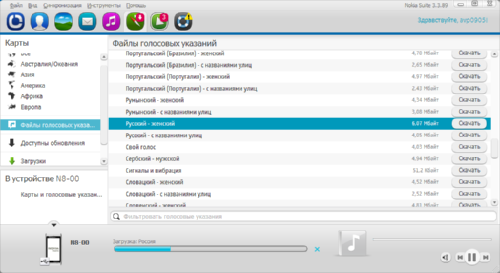
Надалі оновлення карт можна перевіряти, натиснувши кнопку «Оновити карти» на вкладці «Чи доступні оновлення» основного діалогового вікна Nokia Suite. Список встановлених карт можна переглянути на вкладці «Завантаження», а для видалення карт або наборів голосових вказівок потрібно перейти на вкладку «Карти і голосові вказівки», розташовану в секції «У пристрої ...».
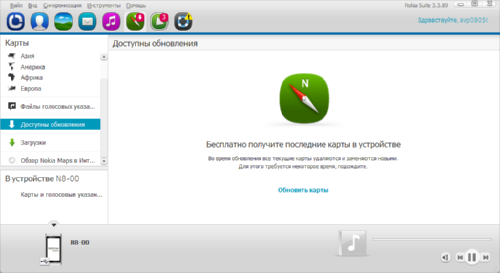
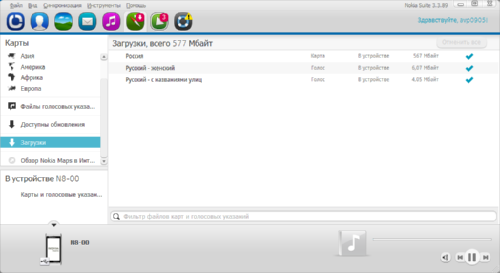
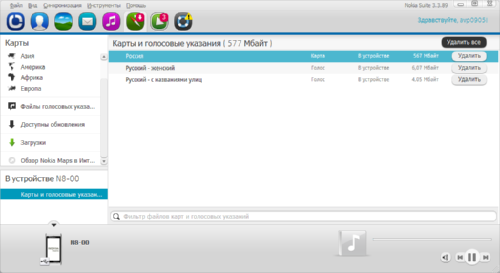
При першому запуску програми на екран смартфона виводиться попередження про те, що «використання послуг або завантаження вмісту може призвести до передавання великого обсягу даних» (зокрема мова йде про режим «Супутник» з відображенням фотографій місцевості) і тому, що «деякі послуги можуть бути недоступні або неточні ». Далі буде визначено поточне місце розташування користувача, причому будуть використовуватися як дані базових станцій, так і GPS-приймача. Надалі для переходу до власного місця розташування ( «Де я?») Можна скористатися екранною кнопкою розташованої в лівому верхньому кутку дисплея. Щоб збільшити або зменшити карти можна використовувати або екранні кнопки, або, за підтримки тачскріном пристрої мультитач, щипком (пинч-ту-зум).

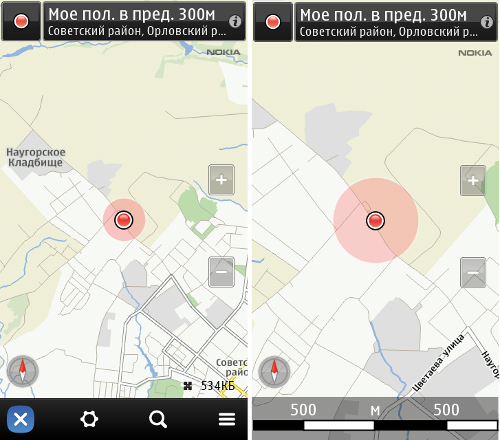
У нижній частині діалогового вікна «Карт Nokia» розмістилася панель, яка містить кнопки «Закрити», «Налаштувати» (вибір виду карти і режими відображення), «Пошук» (пошук за адресою, точкам інтересу і «обраним» місцях) і «Меню» . Хоча меню, яке викликається цією кнопкою, в Nokia Maps не дуже інформативно - в ньому доступні інформація про програму, можливість залишити відгук, завантажити додаткові карти і перейти до налаштувань Nokia Maps.
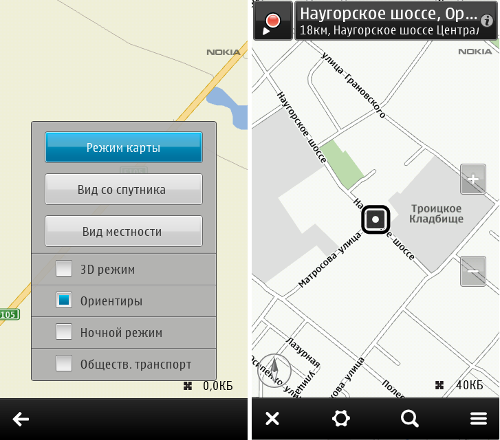
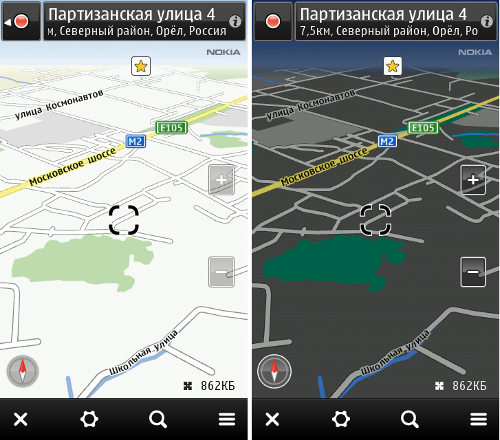
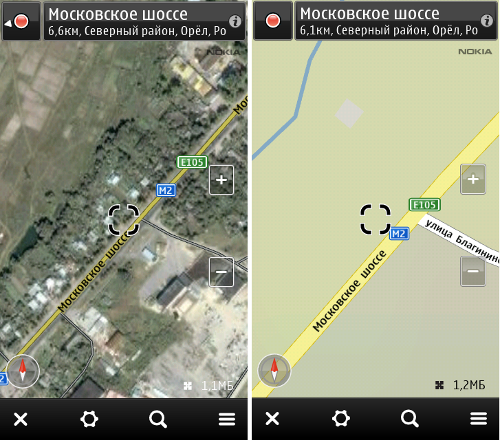
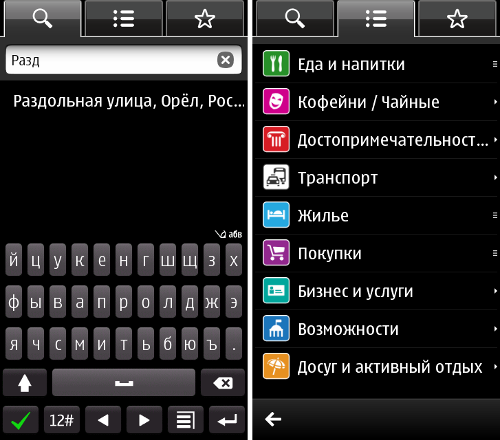
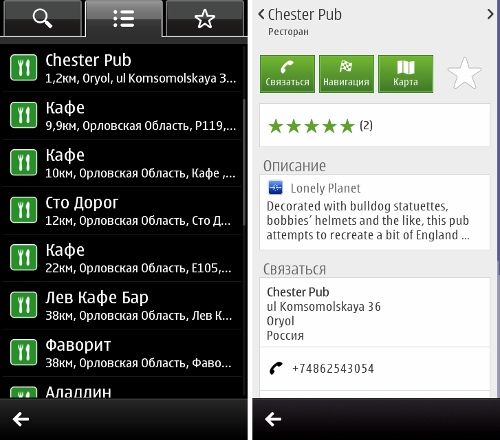
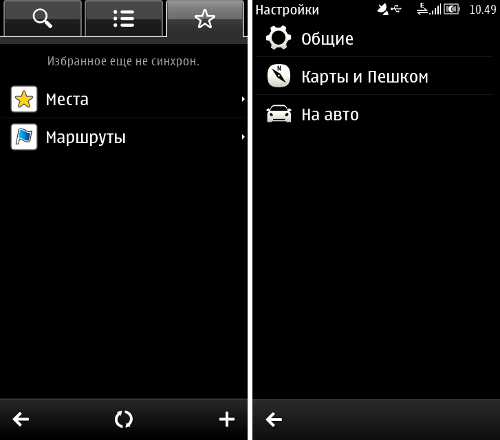
Самих налаштувань не особливо багато. У групі «загальних» налаштувань можна вказати свій обліковий запис на серверах Nokia, вибрати цікавлять категорії точок інтересу, налаштувати параметри інтернет підключення, визначити потрібну систему вимірювання та активну пам'ять (вбудована пам'ять телефону або карт пам'яті). Забігаючи вперед, відзначу, що параметри облікового запису Nokia потрібні для використання функції «Відмітитися», що дозволяє повідомляти своє місце розташування в соціальні мережі. Також для використання цієї функції знадобиться налаштувати акаунти відповідних соціальних мереж.
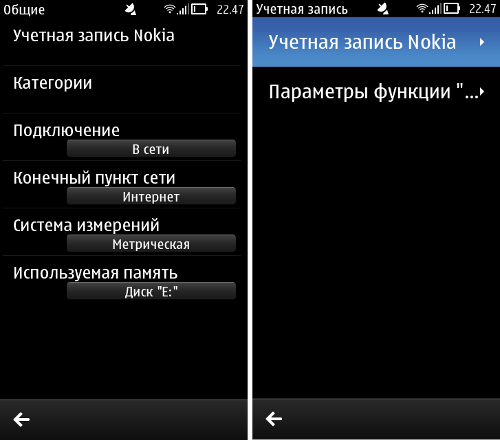
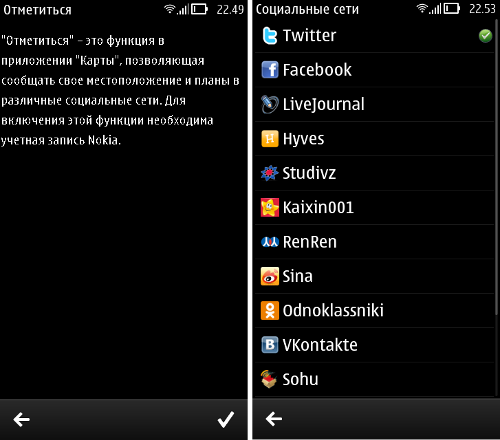
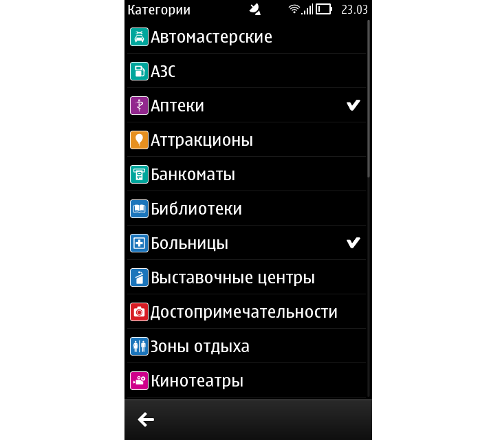
У групі налаштувань «Карти і пішки» можна задати параметри пішохідної навігації - режим прокладки маршрутів (вулиці або пряма лінія, дозволити / заборонити використання поромів), вибрати мову голосових підказок, параметри індикації часу і підсвічування.
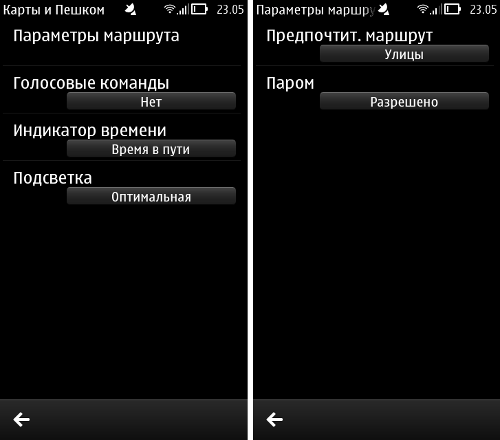
У групі налаштувань «На авто» можна налаштувати параметри прокладки маршруту (причому їх куди більше ніж при пішохідної навігації), відображення попереджень, колірну схему (день / ніч), домашню адресу, а також параметри масштабування, режим підсвічування і збільшення.
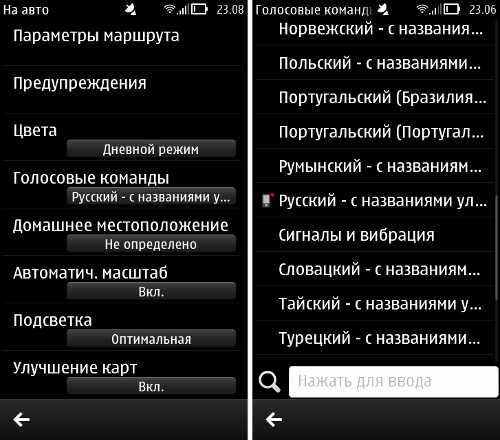
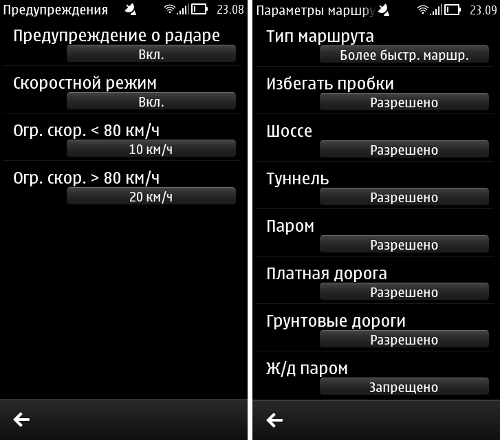
При побудові маршруту його кінцеву точку можна задати декількома способами - знайти на карті, скористатися пошуком за адресою, вибрати зі списку точок інтересу або «обраного». Заносити об'єкти в «вибране» можна безпосередньо з режиму перегляду карти, через контекстне меню викликається довгим «тапом». Також через це контекстне меню, вибравши відповідні пункти, можна відразу перейти в режим автомобільної або пішохідної навігації.
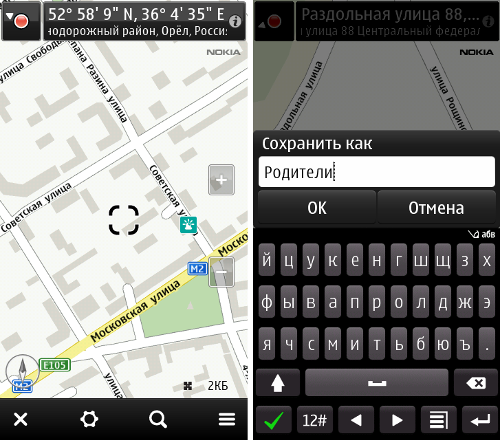

При натисканні на потрібній точці карти на дисплеї пристрою буде відображено її адресу, а також екранні кнопки службовці для переходу в режим навігації, перегляду обраної точки на карті, додавання її в «вибране» і доступу до можливості поділитися її координатами. У разі якщо на карті виявлена неточність, то про неї можна повідомити компанії Nokia, для чого служить пункт «Звіт». У разі якщо для обраного об'єкта доступна контактна інформація, то вона відображається в пункті «Зв'язатися» опису об'єкта. Для переходу до автомобільної або пішохідної навігації спочатку натискають кнопку «Навігація», а потім вибирають що саме потрібно - «проїхати» або «пройти».
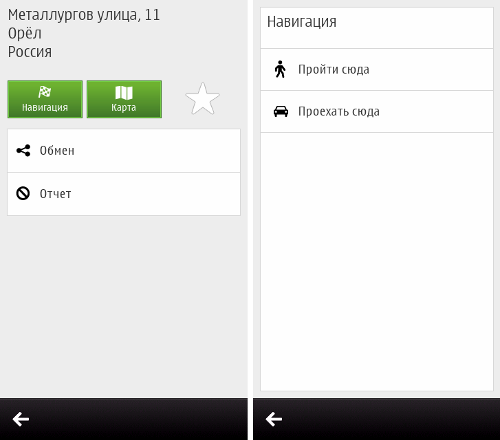
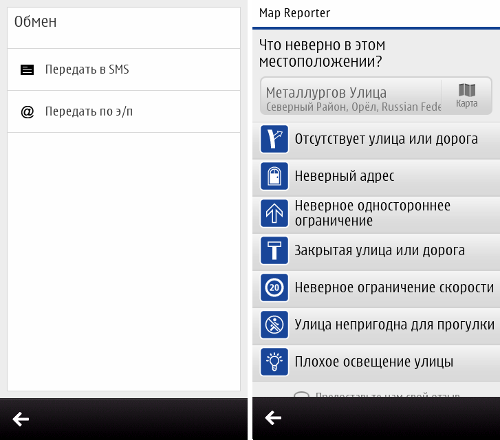
У режимі пішохідної навігації, спочатку знадобиться кілька разів повернути телефон уздовж поздовжньої осі для настройки цифрового компаса. Далі «Nokia Maps» почне ведення по маршруту. Для виходу з режиму навігації служить ліва екранна кнопка (зі стрілкою). Для доступу до інших можливостям пішохідного режиму використовується екранна кнопка виклику меню, за допомогою якого можна отримати інформацію про власний місцезнаходження, переглянути маршрут цілком, налаштувати режим карти і переглянути зведену інформацію ( «інформаційна панель»).
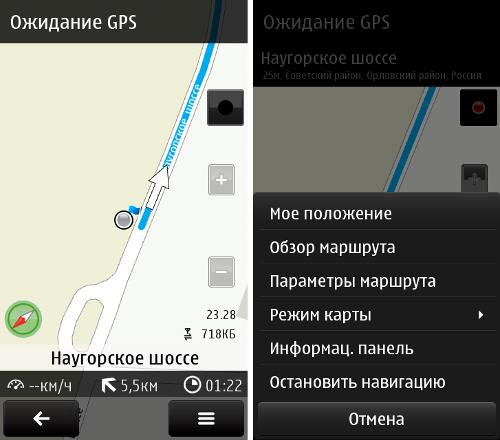
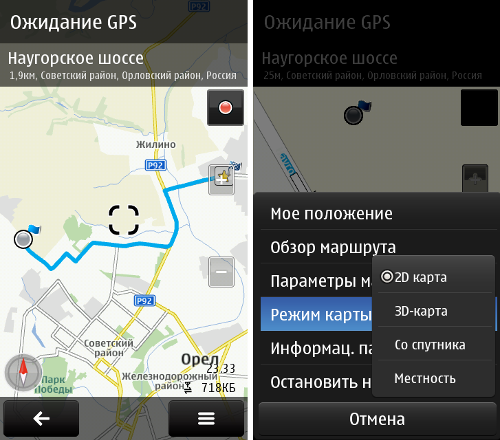
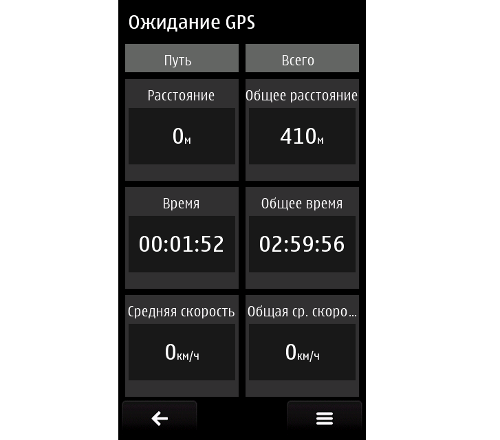
В автомобільному режимі в «Картах Nokia» використовуються більші елементи інтерфейсу, що додає зручності при використанні програми в автомобілі, при цьому логіка управління аналогічна пішохідному режиму - можна задати вид карти (2D / 3D), гучність підказок, а також виконати всі налаштування доступні в підміню «на авто», розглянутому вище.
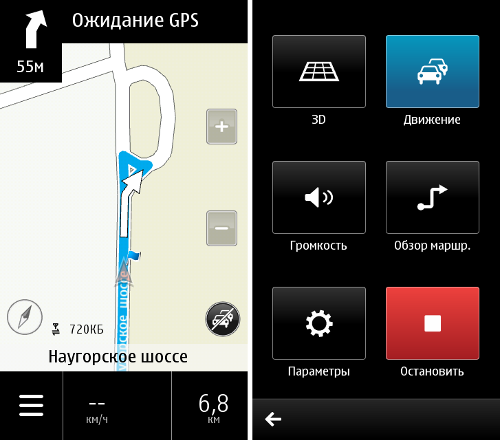
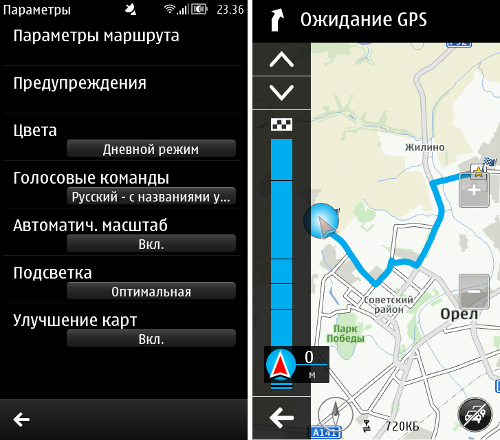
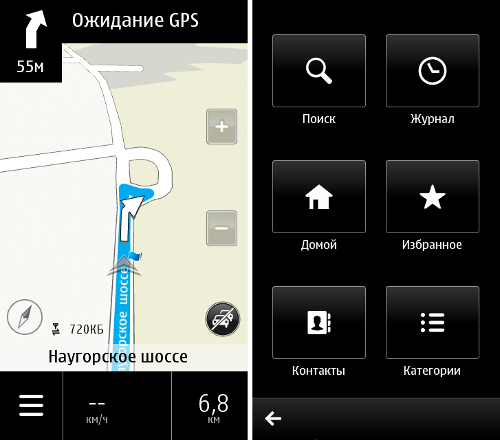
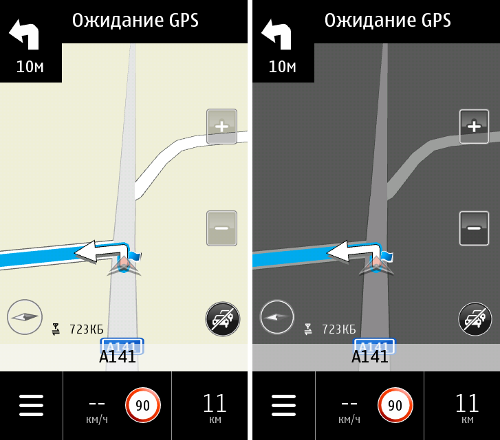
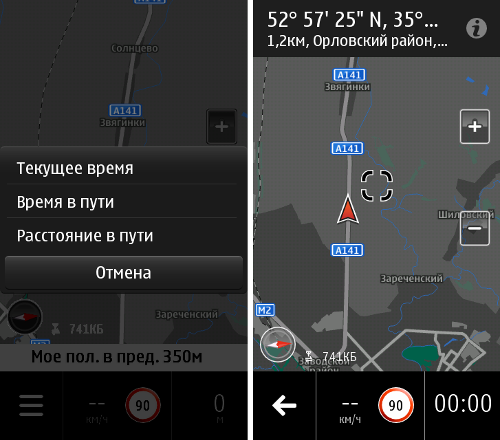
В цілому мобільний додаток «Карти Nokia» залишило гарне враження. Воно володіє зручним призначеним для користувача інтерфейсом і досить приємно в роботі. Що стосується карт, то тут багато що залежить від регіону - для великих міст і федеральних трас вони досить актуальні, в невеликих населених пунктах цілком може бути відсутнім частина недавно побудованих об'єктів або останні зміни в схемах руху. Втім, аналогічну претензію можна висловити і щодо інших картографічних програм. Також в мінуси «Карт Nokia» можна занести те, що в процесі навігації вона споживає певний обсяг інтернет-трафіку, що використовується для завантаження точок інтересу, відомостей про дорожню обстановку і т.д. Але і це успішно «лікується» відключенням відповідних функцій.
Web-версія
До недавнього часу можливість використання «Карт Nokia» була прерогативою власників пристроїв фінського виробника. Однак, в середини березня 2012 роки ситуація змінилася - відтепер web-версія карт доступна на Android і iOS. Причому, вона є повнофункціональним рішенням з можливістю прокладки маршрутів, підтримкою точок інтересу і голосовою навігацією. Для доступу до сервісу досить набрати в мобільному браузері m.maps.nokia.com і дозволити цьому сайту отримувати дані з GPS-приймача. При цьому ваше поточне місце розташування буде визначено автоматично.
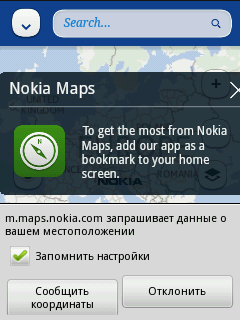
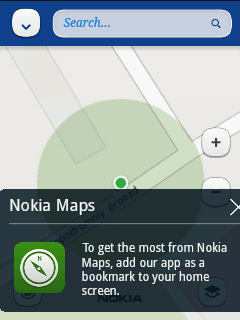
Основа web-версії «Карт Nokia» - технологія HTML5. На поточний момент продукт знаходиться в стадії бета-версії і шорсткості помітні неозброєним поглядом. Наприклад, відсутність русифікації призначеного для користувача інтерфейсу. Налаштувань в програмі трохи - можна вибрати режим (карта / супутник), включити відображення маршрутів громадського транспорту і завантаження доріг, а також вибрати одиницю виміру відстані - кілометри або милі.
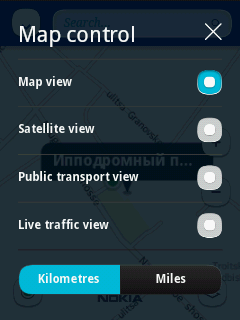
Основне меню web-версії «Карт Nokia» включає 5 пунктів:
- Пошук (Search)
- Маршрут (Route)
- Вибране (Favorites)
- Відгук (Feedback)
- Про програму (About)
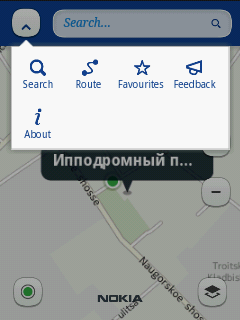
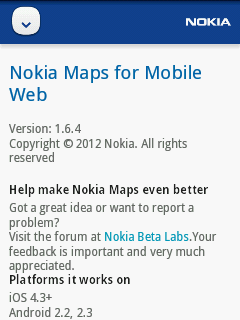
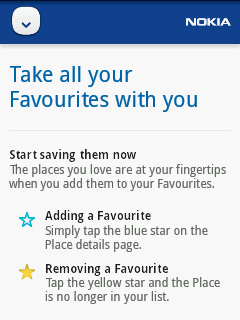
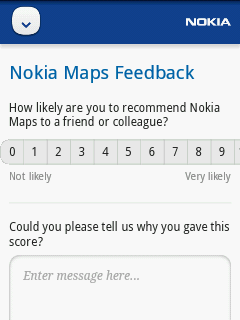
У режимі прокладки маршруту кінцеву точку маршруту можна як вибрати по карті, так і скористатися пошуком за назвою. Причому вводити назву шуканого об'єкта можна навіть російськими буквами - додаток автоматично перетворює їх латиницю і запропонує вибрати підходящий об'єкт зі списку. Для вибору режиму навігації служить перемикач, який може знаходитися в трьох положеннях, які охоплюють відповідними іконками - «автомобільний», «пішохідний», «громадський транспорт». Хоча останній варіант доступний далеко не скрізь. Прокладений маршрут можна переглянути як на карті, так і у вигляді покрокової інструкції.
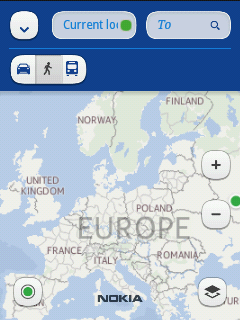
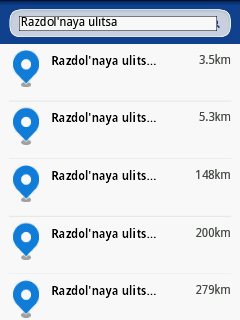
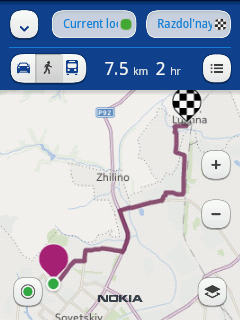
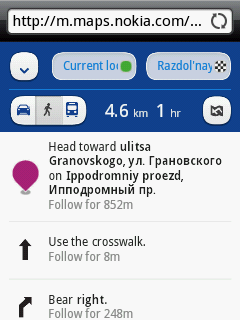
Однак, поки web-версія «Карт Nokia» виглядає досить сирим продуктом (що власне і підтверджується статусом бета-версії). Але, в цілому ідея досить цікава і, безсумнівно, через якийсь час вона отримає потрібні доопрацювання і стане цілком придатна для постійного використання. До речі, на повільних пристроях web-версія «Карт Nokia» помітно пригальмовує.
резюме
Ще кілька років тому безкоштовні навігаційні програми з адекватними картами і хорошим функціоналом здавалися чимось з області фантастики. Але, ситуація змінюється - за останній час помітно «подорослішали» навігаційні сервіси від Яндекс і Google. Та й компанія Nokia ще на початку 2010 року підлила масла у вогонь конкурентної боротьби, перетворивши «Nokia Maps» в безкоштовний продукт . Причому, за останні 2 роки були помітно покращені якість і актуальність присутніх в програмі карт Росії (нагадаю, спочатку було доступно всього 35 міст). І ось новий сильний хід - поява web-версії «Карт Nokia», сумісної з іншими мобільними ОС. І це крок у правильному напрямку. У той же час зміна інтерфейсу мобільного застосування на мене особливого враження не справило - так стало дещо симпатичніше (точніше в стилі Windows Phone), при цьому вдалося зберегти зручність. Але wow-ефекту від змін в інтерфейсі програми особисто я не відчув. Але, це не більше ніж суб'єктивна зачіпка - для безкоштовного додатку «Карти Nokia» хороші, а для власників смартфонів Nokia вони можуть стати відмінним способом заощадити на покупці картографічного додатка, особливо якщо присутні в програмі карти потрібних вам регіонів досить деталізовані і актуальні.
«Де я?
